Voici une astuce toute simple qui vous permettra d’optimiser des photos pour le Web sur Mac. Dans ce tuto je vous montre :
- Comment faire une capture d’écran d’un bloc divi et la transformer en template Pixelmator Pro
- Comment réajuster vos photos dans Pixelmator Pro afin qu’elles soient recardées correctement
- Comment exporter les photos et les optimiser pour le web au format WebP
- Comment importer les photos optimisées au format WebP dans Divi
Pour résumer :
Voici les étapes qui vous permettront d’optimiser des photos pour le web sur Mac :
- Faite un capture d’écran du bloc Divi
- Ouvrez la capture d’écran dans Pixelmator Pro (si le logiciel vous intéresse, cliquez ici pour parcourir toutes les astuces Pixelmator Pro sur le blog)
- Sauvez le projet Pixelmator Pro comme template
- Ouvrez votre Finder
- Faite glisser la ou les photos que vous souhaitez optimiser
- Recadrez les
- Exportez au format WebP avec une taille de moins d’1 Mo
- Importez les photos dans votre bloc Divi
- Ajustez si besoin avec les différents modes d’affichage proposés par Divi (couvrir, contenir etc…)


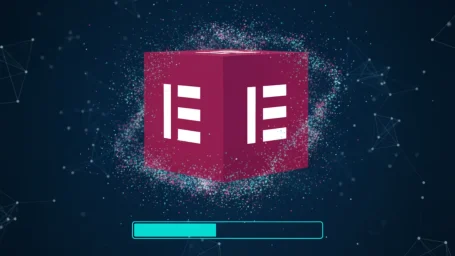

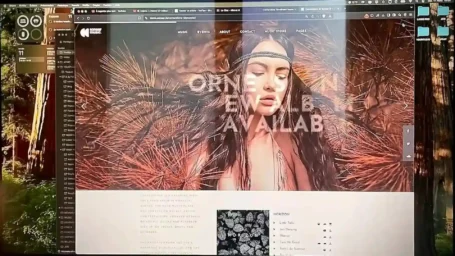




Vous avez une question ? N'hésitez pas à nous la poser dans les commentaires :